[已解决] 让你的 iPhone 更快的 16 个技巧
尽管 iPhone 比大多数手机更快,但有时在我们的日常生活中,我们需要更快地完成许多任务。 因此,在本文中,我们的主要重点将是如何让 iPhone 更快。 我们将为您提供一些真正有用的技巧,让 iPhone 在执行任务时更快。
技巧 1:关闭后台刷新选项
后台应用刷新选项用于不时刷新手机上的所有应用。 但并不是所有的应用程序都需要刷新,而且也会减慢手机的速度。 我们可以将此选项限制为选定的应用程序,如电子邮件等。为此,需要执行以下步骤:
- >进入设置
- >点击常规
- >点击后台应用刷新
- >然后关闭您不想刷新的应用程序
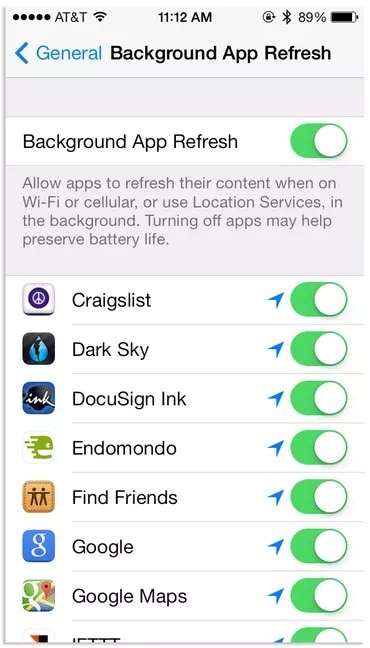
技巧2:关闭自动下载
在网上冲浪或我们的互联网连接正常时,有可能会自动下载一些应用程序,这会减慢系统的工作速度。 所以我们需要关闭这个功能,如下:
- >设置
- >点击 iTunes 和 App Store
- >禁用自动下载选项
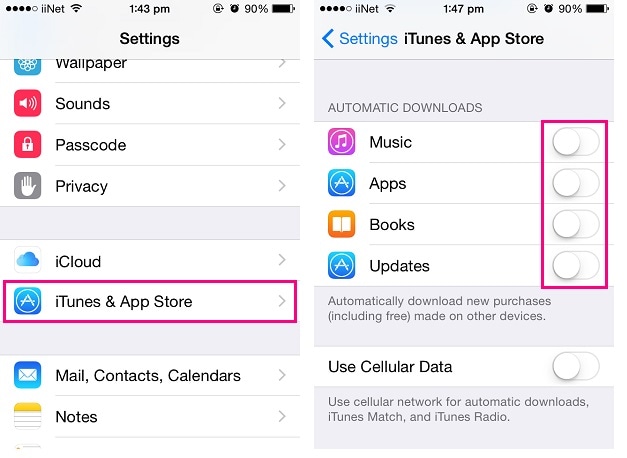
技巧 3:关闭后台应用程序
使用 iPhone 后,多个应用程序没有打开,而是保持待机状态,以帮助导航和执行各种任务,不知何故使用了系统的电源。 要关闭它们,我们需要执行以下操作:
- >双击主页按钮 – 最近使用的应用程序将显示
- >向左或向右滑动以关闭它们
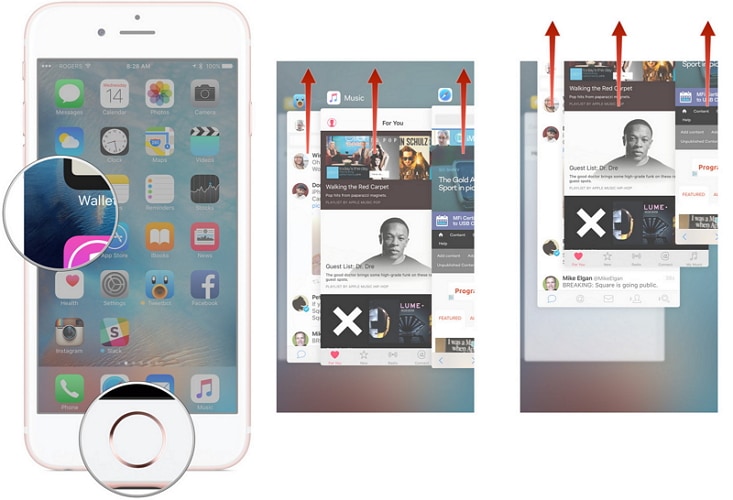
技巧 4:清理你的 iPhone
有时使用 iPhone 会不断创建一些垃圾文件,这些文件会使手机变慢并降低设备的性能。 你可以去这个帖子找到更多 iPhone清洁工 定期清理你的 iPhone..
请注意: 数据橡皮擦功能可以轻松清理手机数据。 它将从您的 iPhone 中删除 Apple ID。 如果您想在忘记 Apple ID 密码后删除您的 Apple 帐户,建议使用 DrFoneTool – 屏幕解锁 (iOS).

DrFoneTool – 数据橡皮擦 (iOS)
清除无用文件并加速 iOS 设备
- 轻松删除应用缓存、日志、cookie。
- 擦除无用的临时文件、系统垃圾文件等。
- 压缩 iPhone 照片而不会造成质量损失
- 简单,点击,过程。

技巧5: 释放你的 iPhone 内存
随着手机的逐渐使用,大量内存被存储,拖累了 iPhone 的速度。 摆脱它很简单:
- >解锁 iPhone
- >按住电源按钮
- >出现“滑动关机”消息的屏幕
- 既不点击也不取消
- >按住主页按钮几秒钟
- 这将带您回到主屏幕
遵循这些简单的步骤将使您的手机没有额外的内存,即 RAM。
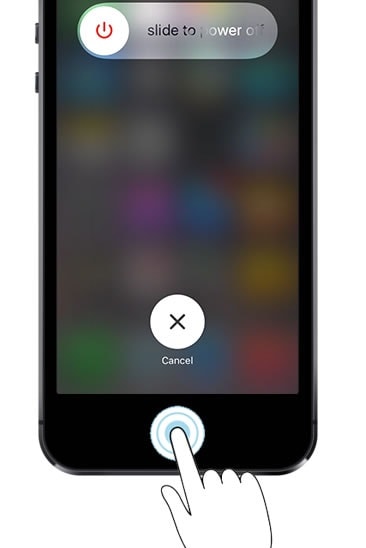
技巧 6:重新分配内存
如果您发现手机的工作能力正在变慢,那么可以通过应用 Battery Doctor App 来提高 iPhone 的性能。 它有助于将内存重新分配到最佳水平。
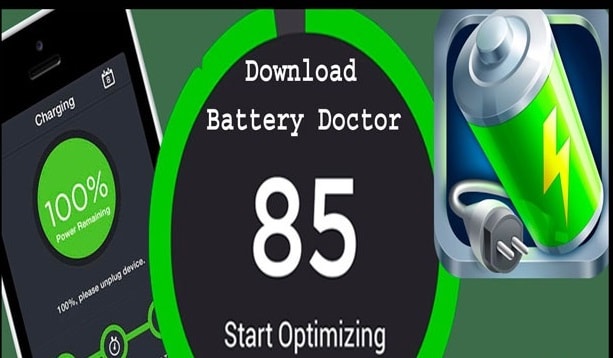
技巧7:不要让你的手机设置为自动设置
保持在自动模式下,手机会询问是否连接到附近的 Wi-Fi 网络,这会降低速度。 因此,您需要关闭该功能。 为了那个原因:
- >设置
- >点击无线网络
- >关闭“要求加入网络”
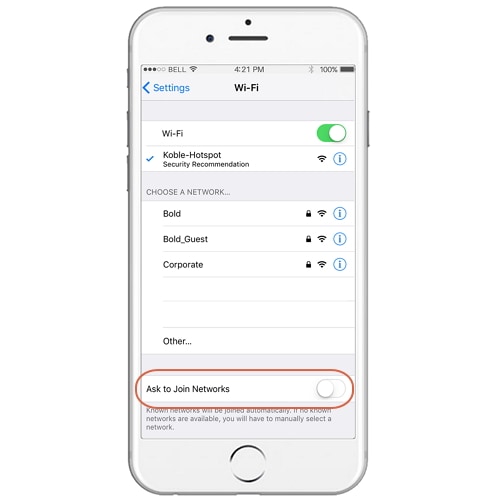
技巧 8:禁止某些应用程序的定位服务
除了天气应用程序或地图,其他应用程序不需要位置服务。 让其他应用程序可以访问它会增加电池消耗并降低手机的速度。 因此,为此,您需要遵循:
- >点击设置
- >隐私选项卡
- >点击定位服务
- >关闭那些不需要GPS的应用程序的定位服务

技巧9:压缩图片
很多时候我们不想删除图像。 所以有一个解决方案。 您可以将图像压缩到更小的尺寸,从而节省大量空间并增加处理。
一个。 通过压缩照片库
设置>照片和相机>优化 iPhone 存储
湾。 通过 Photo Compressor 软件
我们可以使用类似的软件来压缩照片 DrFoneTool – 数据橡皮擦 (iOS) .

DrFoneTool – 数据橡皮擦 (iOS)
压缩 iPhone 照片而不会造成质量损失
- 无损压缩照片以释放 75% 的照片空间。
- 将照片导出到计算机进行备份并释放 iOS 设备上的存储空间。
- 轻松删除应用缓存、日志、cookie。
- 简单,点击,过程。

技巧 10:删除不必要的东西
我们的手机通常会加载很多不必要的东西,例如通过 WhatsApp、Facebook 等传播的图像和视频。这些东西占用空间并消耗电池并降低手机的工作能力。 所以我们需要删除它们。
- >点击照片应用程序
- >点击照片
- >长按要删除的视频和照片
- >右上角有bin,点击bin删除

技巧 11:降低透明度功能
在下图中,我们可以看到透明度是如何工作的
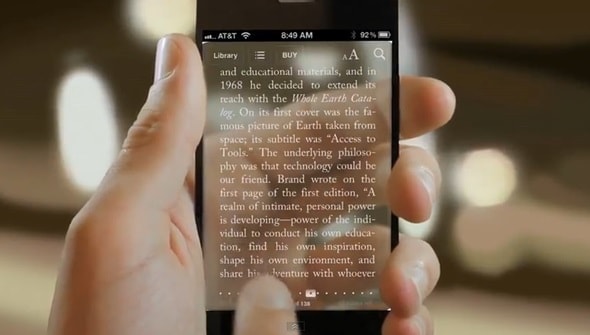
透明度在某些情况下是可以的,但有时它会降低设备的可读性并消耗系统的电量。 因此,要降低透明度和模糊功能,需要执行以下步骤。
- >设置
- >一般
- >辅助功能
- >点击增加对比度
- >点击降低透明度按钮
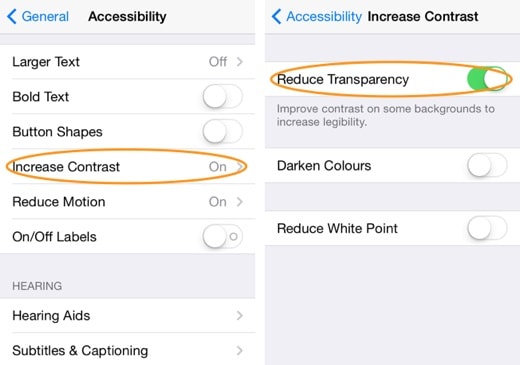
技巧 12:不断更新软件
更新软件将使您的手机准备就绪并修复任何存在的错误问题,这会在不知不觉中减慢手机的速度。 按着这些次序:
- >设置
- >点击常规
- >点击软件更新
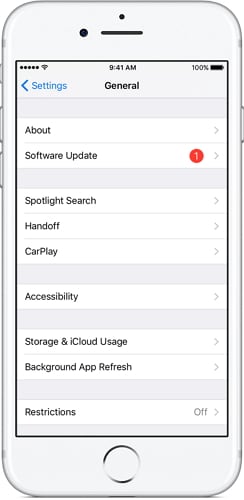
技巧 13:删除未使用的应用程序
在我们的 iPhone 中,有许多您不使用的应用程序,它们占用了很大的空间,从而使手机的处理速度变慢。 因此,是时候删除这些未使用的应用程序了。 为此,需要遵循:
- >长按App图标
- >点击x符号
- >点击删除确认
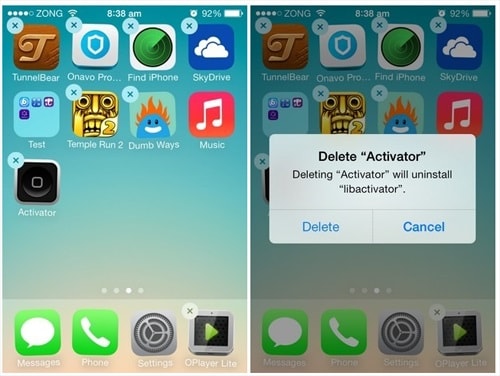
技巧 14:启用自动填充选项
在访问网站时,有很多情况下我们必须重复填写一些像 Web 表单一样耗费大量时间的数据。 我们有解决方案。 称为自动填充的功能将根据先前输入的详细信息自动建议数据。 为了那个原因:
- >访问设置
- >野生动物园
- >自动填充
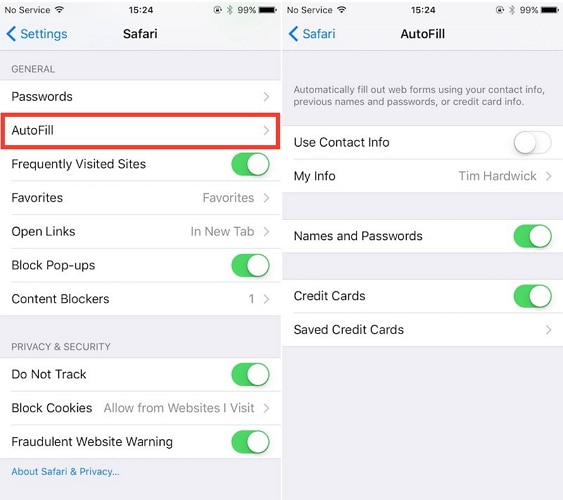
技巧 15:减少运动动画功能
当您更改手机的位置时,应用运动功能会更改 iPhone 的背景。 但是这种动画技术使用了手机的处理能力,从而降低了速度。 要摆脱此功能,我们需要执行以下操作:
- >设置
- >一般
- >点击辅助功能
- >点击减少运动选项

技巧 16:重启 iPhone
需要不时重启 iPhone 以释放不必要的隐藏 RAM 并打开应用程序。 这在适当的时候占用空间并降低iPhone的速度。
要重新启动 iPhone,我们需要按住睡眠/唤醒按钮直到它关闭。 然后重复按住并按下按钮重新启动。
在本文中,我们遇到了一些想法,可以让您与 iPhone 的交互更加轻松快捷。 这将节省您的时间并提高 iPhone 的输出和处理能力。 希望这篇文章能帮助您了解如何让 iPhone 更快。

